Слияние двух картинок. Способ I
1. Откройте приложение AdobePhotoshop
2. Загрузите файлы:
–http://www.modern-computer.ru/media/source_pictures/beach.zip,
– http://www.modern-computer.ru/media/source_pictures/factory.zip;
распакуйте из архивов файлы beach.TIF и factory.TIF и откройте их в Adobe Photoshop
 
Обязательное условие – первая и вторая фотографии должны быть одинаковыми по размеру (хотя бы по ширине).
3. Сделайте активной фотографию beach.TIF. Перейдите в режим быстрой маски, нажав на клавиатуре «горячую клавишу» <Q>.
4. Установите цвета фона и переднего плана белый и чёрный.

5. Инструментом Градиент  , залейте изображение сверху вниз с переходом от цвета переднего плана к цвету фона. , залейте изображение сверху вниз с переходом от цвета переднего плана к цвету фона.

Поскольку Вы в режиме Быстрой Маски, то белый цвет выглядит прозрачным, а черный красным. Чем краснее, тем прозрачнее будет это место на картинке.

6. Вернитесь в обычный режим редактирования нажатием «горячей клавиши» <Q>.
Вы получите выделение, большая часть которого будет невидимой, так как пиксели выделены частично.

7. Сделайте активной вторую фотографию.
Выделите всё изображение командой Выделение ► Всё, или воспользуйтесь «горячими» клавишами <Ctrl>+<A>.
Выделенное изображение поместите в буфер обмена с помощью команды Редактирование ► Копировать (<Ctrl>+<C>).

8. Снова сделайте активной первую фотографию.
Вставьте изображение командой Редактирование ► Вставить В (<Ctrl>+<Shift>+<V>).

9. Объедините слои командой Слой ► Выполнить сведение.
Готовое изображение сохраните в своей папке.
Готовое изображение

Слияние двух картинок. Способ II
1. Откройте приложение AdobePhotoshop
2. Загрузите файлы:
–http://www.modern-computer.ru/media/source_pictures/portret.zip,
– http://www.modern-computer.ru/media/source_pictures/sea.zip;
распакуйте из архивов файлы portret.TIF и sea.TIF и откройте их в Adobe Photoshop
 
Обязательное условие – первая и вторая фотографии должны быть одинаковыми по размеру (хотя бы по ширине).
3. Сделайте активной фотографию девушки.

4. Выделите изображение девушки любым инструментом выделения, например Магнитным Лассо  . .

5. Командой Выделение ► Растушевать модифицируйте выделение так, чтобы появилась ещё область частично выделенных пикселей.
На сколько пикселей расширять, укажите сами (например на 60).
6. Выделенное изображение поместите в буфер обмена с помощью команды Редактирование ► Копировать (<Ctrl>+<C>).
7. Перейдите ко второй фотографии.
Вставьте изображение командой Редактирование ► Вставить (<Ctrl>+<V>).

8. Уменьшите размер слоя с девушкой.

9. Объедините слои командой Слой ► Выполнить сведение.
Готовое изображение сохраните в своей папке.
Готовое изображение


Текстовые эффекты
Надпись огнём. Способ I
- Откройте приложение AdobePhotoshop
- Создайте новое изображение командой Файл ► Новый (<Ctrl>+<N>). Укажите следующие парамерты нового рисунка:
| Ширина:
| 10 см
| | 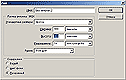 Окно Имя Окно Имя
| | Высота:
| 7 см
| | Разрешение:
| 72 пиксели/дюйм
| | Режим:
| Чёрно-белое
| | Содержание (фон):
| Белый
| - Инструментом Текст
 создайте надпись fire: создайте надпись fire: | Тип шрифта:
| TimeNewRoman
| | 
| | Начертание:
| BoldItalic
| | Размер:
| 150 пкс
| -
-
 - Инструментом Перемещение
 выровняйте надпись ближе к нижнему краю изображения. выровняйте надпись ближе к нижнему краю изображения.

- Склейте слои командой Слой ► Слить с нижним (<Ctrl>+<E>).
- Кристаллизуйте надпись: Фильтр ► Pixelate ► Cristallize
| CellSize (размер ячейки):
| 3-5 пикселя
| | 
| -
-
 - «Размойте» изображение: Фильтр ► Смазывание ► Смазывание Гаусса...
| Радиус:
| 1 пиксель
| | 
| -
-
 - Инвертируйте изображение: Изображение ► Регулировки ► Инвертировать (<Ctrl>+<I>)

- Поверните изображение: Изображение ► Повернуть Холст ► 90o против часовой стрелки

- Создайте язычки пламени: Фильтр ► Stylize ► Wind...
| Для усиления язычков примените фильтр несколько раз
| | 
| -
-
 - Для реалистичности добавьте колебания: Фильтр ► Distort ► Ripple...
| Amount (эффект):
| 50%
| | 
| | Size (размер):
| Medium
| -
-
 - Поверните изображение: Изображение ► Повернуть Холст ► 90o по часовой стрелке

- Примените ещё раз: Фильтр ► Distort ► Ripple...
| Amount (эффект):
| 30%
| | 
| | Size (размер):
| Lage
| -
-
 - Раскрасте пламя: Изображение ► Режим ► Индексированные Цвета
| Сопоставьте пламени цветовую модель: Изображение ► Режим ► Палитра. В окне Таблица цветов выберите BlackBody
| | 
| | | -
-
 - Готовое изображения сохраните в своей папке.
Готовое изображения

Надпись огнём. Способ II
- Откройте приложение AdobePhotoshop
- Создайте новое изображение командой Файл ► Новый (<Ctrl>+<N>). Укажите следующие парамерты нового рисунка:
| Ширина:
| 10 см
| | 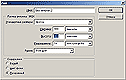 Окно Имя Окно Имя
| | Высота:
| 7 см
| | Разрешение:
| 72 пиксели/дюйм
| | Режим:
| Чёрно-белое
| | Содержание (фон):
| Черный
| - Инструментом Текст
 создайте надпись fire: создайте надпись fire: | Тип шрифта:
| TimeNewRoman
| | 
| | Начертание:
| BoldItalic
| | Размер:
| 150 пкс
| | Цвет:
| Белый
| -
-
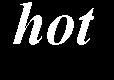 - Инструментом Перемещение
 выровняйте надпись ближе к нижнему краю изображения. выровняйте надпись ближе к нижнему краю изображения.

- Склейте слои командой Слой ► Слить с нижним (<Ctrl>+<E>).
- Поверните изображение: Изображение ► Повернуть Холст ► 90o по часовой стрелки

- Создайте язычки пламени: Фильтр ► Stylize ► Wind...
| Direction (направление): From the Left (слева)
| | 
| | Для усиления язычков примените фильтр несколько раз
| -
-
 - Примените диффузию: Фильтр ► Стилизация ► Рассеивать...
| Режим:
| нормальный
| | 
| -
-
 - Верните изображение: Изображение ► Повернуть Холст ► 90o против часовой стрелки

- Оживите пламя: Фильтр ► Distort ► Ripple...
| Amount (эффект):
| 100%
| | 
| | Size (размер):
| Medium
| -
-
 - Раскрасте пламя: Изображение ► Режим ► Индексированные Цвета
| Сопоставьте пламени цветовую модель: Изображение ► Режим ► Палитра. В окне Таблица цветов выберите BlackBody
| | 
| | | -
-
 - Готовое изображения сохраните в своей папке.
Готовое изображения

Надпись льдом
- Откройте приложение AdobePhotoshop
- Создайте новое изображение командой Файл ► Новый (<Ctrl>+<N>). Укажите следующие парамерты нового рисунка:
| Ширина:
| 10 см
| | 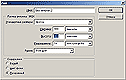 Окно Имя Окно Имя
| | Высота:
| 7 см
| | Разрешение:
| 72 пиксели/дюйм
| | Режим:
| Чёрно-белое
| | Содержание (фон):
| Белый
| - Добавьте новый слой Слой ► Новый ► Слой... (<Shift>+<Ctrl>+<N>) и залейте его белым цветом с помощь. инструмента Заливка
 . . - Инструментом Текст
 создайте надпись ice: создайте надпись ice: | Тип шрифта:
| TimeNewRoman
| | 
| | Начертание:
| BoldItalic
| | Размер:
| 180 пкс
| | Цвет:
| Черный
| -
-
 - Инструментом Перемещение
 выровняйте надпись ближе к верхнему краю изображения (внизу оставьте место для сосулек). выровняйте надпись ближе к верхнему краю изображения (внизу оставьте место для сосулек).

- Склейте слои командой Слой ► Слить с нижним (<Ctrl>+<E>).
- Кристаллизуйте надпись: Фильтр ► Pixelate ► Cristallize
| CellSize (размер ячейки):
| 6-8 пикселей
| | 
| -
-
 - Придайте шероховатость ледяной поверхности: Фильтр ► Шум ► Добавить шум:
| Количество:
|
| |  Окно Добавить шум Окно Добавить шум
| | Распределение:
| Гауссовское
| | Одноцветный:
|
| -
-
 - Смягчите полученный эффект: Фильтр ► Смазывание ► Смазывание Гаусса...
| Радиус:
| 1,5-2 пикселя
| | 
| -
-
 - Произведите цветокоррекцию: Изображение ► Регулировки ► Кривые... (<Ctrl>+<M>)
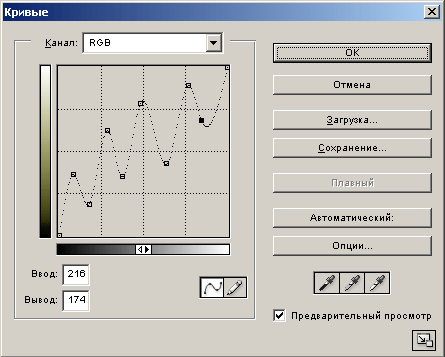

- Склейте слои командой Слой ► Слить с нижним (<Ctrl>+<E>).
- Инвертируйте изображение: Изображение ► Регулировки ► Инвертировать (<Ctrl>+<I>)

- Поверните изображение: Изображение ► Повернуть Холст ► 90° против часовой стрелки

- Создайте сосульки: Фильтр ► Stylize ► Wind...
| Direction (направление): From the Right (Справа)
| | 
| | | -
-
 - Верните изображение: Изображение ► Повернуть Холст ► 90° против часовой стрелке

- Переведите изображение в цветовой режим: Изображение ► Режим ► RGB цвет
- Раскрастеизображение:
Изображение ► Регулировки ► Тон/насыщенность | Установить флажок Тонирование:
|
| | 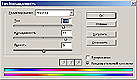
| | Тон:
|
| | Насыщенность:
|
| | | | Яркость:
|
| | | - Загрузитe кисти (Program_files/ Photoshop/ Goodies/ Brushes/ Assorted Brushes.abr).
Выберите опцию Включить возможности пульверизатора  и создайте эффект искрящегося льда. и создайте эффект искрящегося льда.

- Готовое изображения сохраните в своей папке.
Готовое изображения

Надпись кровью
- Откройте приложение AdobePhotoshop
- Создайте новое изображение командой Файл ► Новый (<Ctrl>+<N>). Укажите следующие парамерты нового рисунка:
| Ширина:
| 15 см
| | 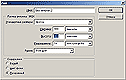 Окно Имя Окно Имя
| | Высота:
| 7 см
| | Разрешение:
| 72 пиксели/дюйм
| | Режим:
| RGB цвет
| | Содержание (фон):
| Чёрный
| - Инструментом Текст
 создайте надпись blood: создайте надпись blood: | Тип шрифта:
| TimeNewRoman
| | 
| | Начертание:
| BoldItalic
| | Размер:
| 150 пкс
| | Цвет:
| Белый
| -
-
 - Инструментом Перемещение
 выровняйте надпись ближе к верхнему краю изображения (внизу оставьте расстояние для стекающей крови). выровняйте надпись ближе к верхнему краю изображения (внизу оставьте расстояние для стекающей крови).

- Склейте слои командой Слой ► Слить с нижним (<Ctrl>+<E>).
- Поверните изображение: Изображение ► Повернуть Холст ► 90° против часовой стрелки

- Примените 5 раз фильтр Ветер: Фильтр ► Stylize ► Wind...
| Direction (направление): From the Right (Справа)
| | 
| | | -
-
 - Верните изображение: Изображение ► Повернуть Холст ► 90o по часовой стрелке

- Примените: Фильтр ► Sketch ► Stamp
| Light/DarkBalance:
| 5-6
| | 
| | Smoothness:
|
| -
-
 - Инвертируйте изображение: Изображение ► Регулировки ► Инвертировать (<Ctrl>+<I>).

- Выделите изображение: Выделение ► Всё (<Ctrl>+<A>).
- Скопируйте выделенное в буфер обмена: Редактирование ► Копировать (<Ctrl>+<C>).
- На клавиатуре нажмите <Delete>.
- Перейдите в палитру каналов и создайте новый канал
 . .
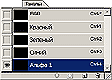
- Вставьте в новый канал содержимое буфера обмена: Редактирование ► Вставить (<Ctrl>+<V>).
- Перейдите в канал RGB и вернитесь к работе со слоями (<Ctrl>+<V>).
- Нажмите сочетание клавиш <Ctrl>+<Alt>+<4> (если понадобиться – инвертируйте выделение).

- Залейте область выделения подходящим цветом.

- Придайте надписи объём:
| Фильтр ► Sketch ► BasRelief
| |  Окно Добавить шум Окно Добавить шум
| -
-
 - Готовое изображения сохраните в своей папке.
Готовое изображения

Болотная надпись
- Откройте приложение AdobePhotoshop
- Создайте новое изображение командой Файл ► Новый (<Ctrl>+<N>). Укажите следующие парамерты нового рисунка:
| Ширина:
| 15 см
| | 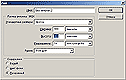 Окно Имя Окно Имя
| | Высота:
| 10 см
| | Разрешение:
| 72 пиксели/дюйм
| | Режим:
| RGB цвет
| | Содержание (фон):
| Белый
| - Залейте изображение тёмно-зелёным цветом.

- Перейдите в палитру каналов и создайте новый канал
 . .
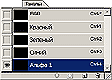
- Инструментом Текст
 создайте надпись на новом канале slime: создайте надпись на новом канале slime: | Тип шрифта:
| TimeNewRoman
| | 
| | Начертание:
| BoldItalic
| | Размер:
| 150 пкс
| | Цвет:
| Белый
| -
-
 - Инструментом Перемещение
 выровняйте надпись ближе к верхнему краю изображения (внизу оставьте расстояние для водорослей). выровняйте надпись ближе к верхнему краю изображения (внизу оставьте расстояние для водорослей).

- Отмените выделение Выделение ► Убрать выделение (<Ctrl>+<D>).
- Перейдите на RGB канал.

- Добавьте шум: Фильтр ► Шум ► Добавить шум
| Количество:
| 22%
| | 
| | Распределение:
| Гауссовское
| | Одноцветный:
|
| -
-
 - Примените 2 раз фильтр Ветер: Фильтр ► Stylize ► Wind...
| Direction (направление): From the Right (Справа)
| | 
| -
-
 - Перейдите к Альфа 1-каналу.
- Поверните изображение: Изображение ► Повернуть Холст ► 90° против часовой стрелки

- Примените 3 разa фильтр Ветер: Фильтр ► Stylize ► Wind...
| Direction (направление): From the Right (Справа)
| | 
| -
-
 - Добавьте колебания: Фильтр ► Distort ► Ripple...
| Amount (эффект):
| 5-6
| | 
| | Size (размер):
| Medium
| -
-
 - Верните изображение: Изображение ► Повернуть Холст ► 90o по часовой стрелке

- Перейдите на RGB канал.

- Примените: Фильтр ► Render ► Lighting Effects... со следующими параметрами:
| Style:
| | | 
| | Lighttype:
| | | On:
|
| | Intensity:
|
| | Focus:
|
| | Gloss:
|
| | Material:
|
| | Exposure:
|
| | Ambience:
|
| | Texturechannal:
| | | Whiteishigh:
|
| | Height:
|
| -
-
 - Удалите Альфа 1-канал.
- Готовое изображения сохраните в своей папке.
Готовое изображения

Не нашли то, что искали? Воспользуйтесь поиском гугл на сайте:
|




